Microsoft Copilot 비활성화하는 3가지 방법

Microsoft Copilot을 비활성화하는 방법을 궁금하신가요? Windows와 Edge에서 표준으로 제공되는 이 독점 AI에 대한 단계별 가이드를 따라 더 알아보세요.

Google은 공식적으로 검색용 '제너레이티브 AI'를 공개했습니다. 가입하면 이 새로운 경험에 미리 액세스할 수 있으며, 이 가이드에서 방법을 알아볼 수 있습니다. Generative AI는 AI의 힘을 검색 결과의 최상위에 가져오는 새로운 경험입니다. “검색 작업에서 더 많은 시간을 할애하여 주제를 더 빨리 이해하고 새로운 관점과 통찰력을 발견하고 정보를 얻을 수 있습니다. 더 쉽게 끝났어요.”
이는 검색을 수행할 때 이제 관련 링크와 함께 주제에 대한 세부 정보가 포함된 검색을 기반으로 특정 색상 테마를 가진 새 블록을 볼 수 있음을 의미합니다. Google Bard를 사용할 때와 마찬가지로 확실한 답변이 없는 경우 인라인 프롬프트 상자를 사용하여 추가 질문을 할 수도 있습니다. 이 경험이 친숙해 보인다면 Microsoft가 Bing Chat을 결과에 통합하는 데 유사한 접근 방식을 사용하고 있기 때문입니다 .
회사 는 검색의 새로운 AI 기능이 콘텐츠를 강조하고 콘텐츠 제작자에게 더 많은 트래픽을 유도하도록 설계되었다고 강조합니다 .
이 가이드에서는 Google 검색의 AI 기능에 먼저 액세스하기 위해 가입하는 쉬운 단계를 알려드립니다.
Google 검색 AI 경험에 액세스하세요
Google 검색에서 Generative AI에 액세스하려면 다음 단계를 따르세요.
Chrome을 엽니다 (권장).
'Google 검색' 섹션에서 자세히 알아보기 버튼을 클릭하세요.
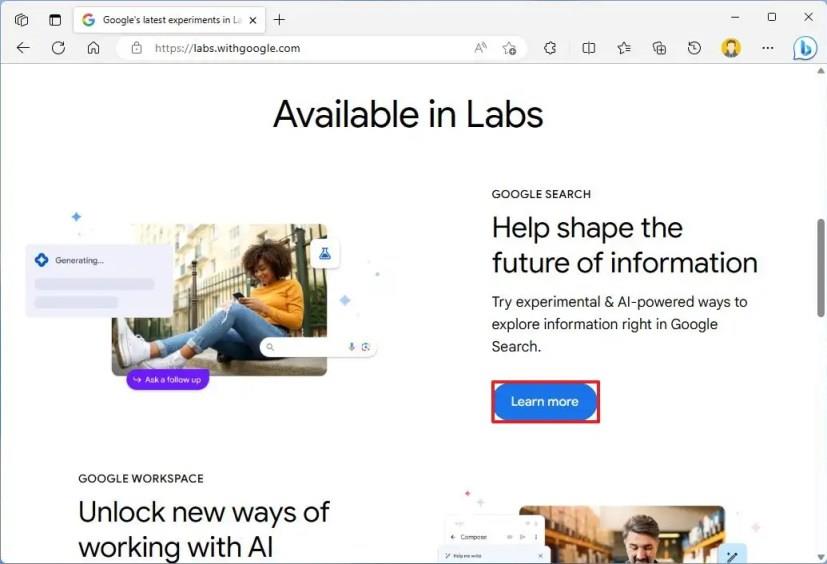
로그인 버튼을 클릭합니다 (해당하는 경우).
Google 계정 자격 증명을 확인하세요.
'대기자 명단 등록' 버튼을 클릭하세요 .
(선택사항) 'Search Labs에 대한 이메일 업데이트 수신 동의' 옵션을 선택합니다.
'대기자 명단 등록' 버튼을 클릭하세요 .
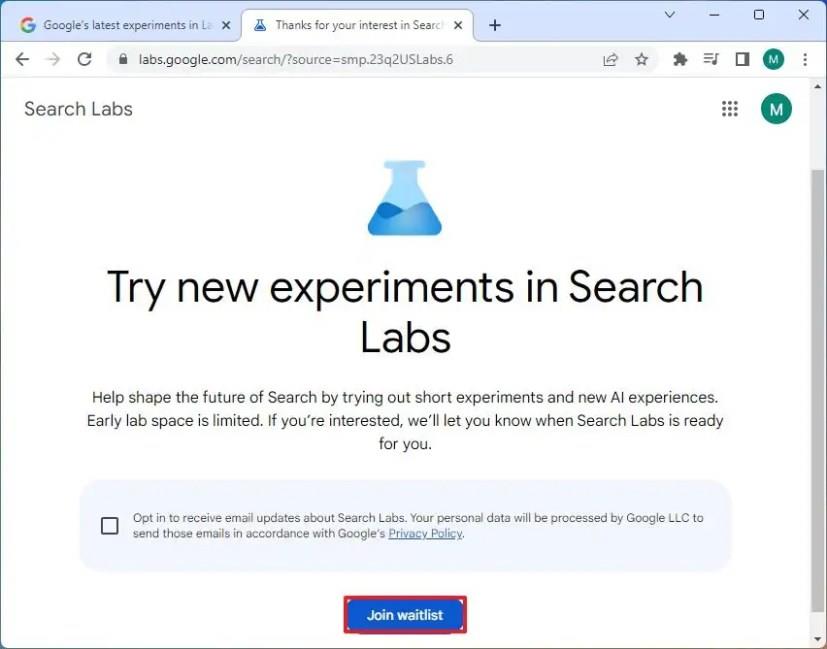
오른쪽 상단에 있는 실험실 검색 버튼을 클릭하세요 .
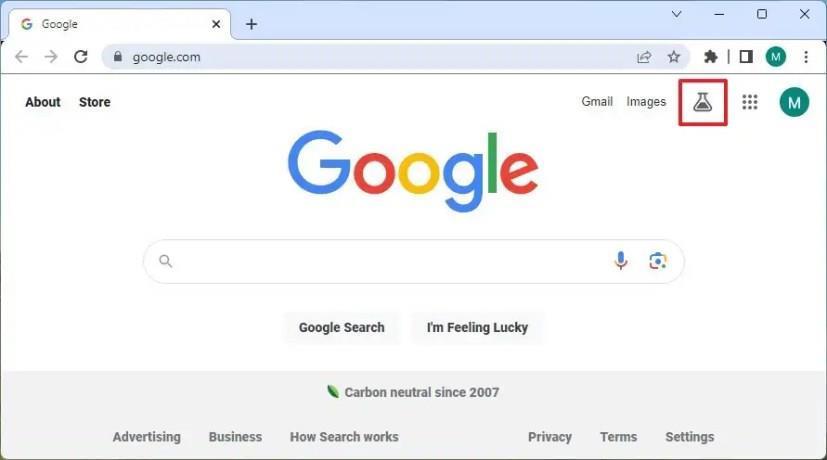
빠른 참고 사항: 귀하의 차례가 귀하의 계정에서 새로운 Google AI를 활성화할 준비가 되면 나타납니다. 그렇지 않으면 이 옵션이 표시되지 않을 수 있습니다.
시작하기 버튼을 클릭하세요 .
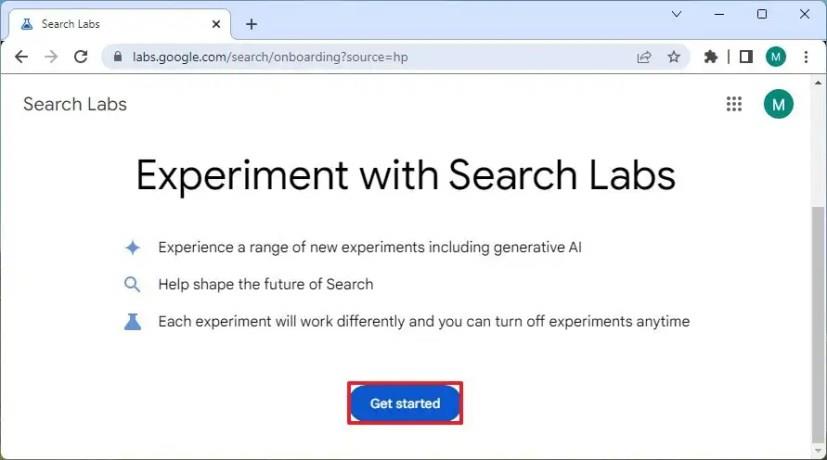
검색결과에서 새로운 Google AI 환경을 활성화하려면 SGE 토글 스위치를 켜세요 .
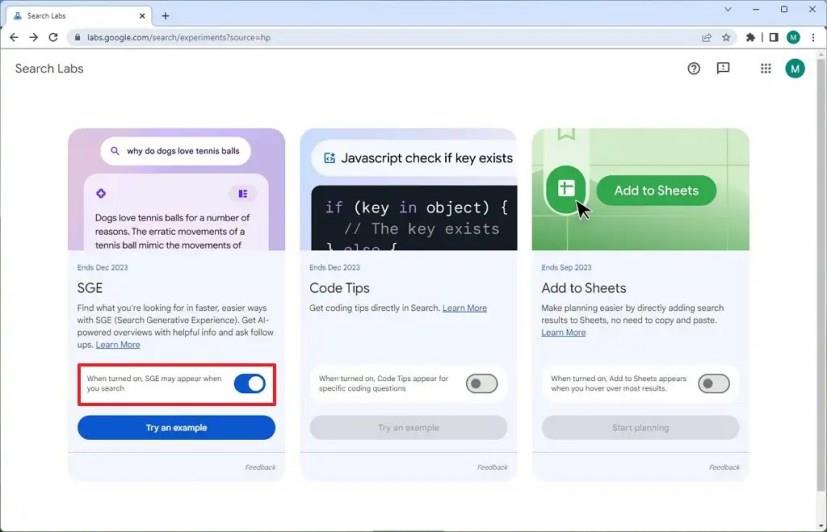
동의함 버튼을 클릭하세요 .
(선택 사항) 코드 팁 토글 스위치를 켜서 새로운 코딩 AI 향상 기능을 활성화합니다.
동의함 버튼을 클릭하세요 .
(선택사항) 검색결과에 대해 이 기능을 활성화하려면 시트에 추가 토글 스위치를 켜세요 .
단계를 완료한 후 '예제 시도' 버튼을 클릭하여 Google AI의 예를 보거나 Google 검색을 수행하여 Generative AI 환경에 액세스할 수 있습니다.
Google 검색의 AI 경험은 앞으로 몇 주 안에 Google Chrome 및 Google 모바일 앱에 대한 제한된 미리보기로 출시될 예정이며, 처음에는 미국 사용자로 제한됩니다.
Microsoft Copilot을 비활성화하는 방법을 궁금하신가요? Windows와 Edge에서 표준으로 제공되는 이 독점 AI에 대한 단계별 가이드를 따라 더 알아보세요.
검색에서 Google AI 결과를 비활성화하려면 Search Labs 페이지를 열고 SGE 및 코드 팁 옵션을 끄세요. 방법은 다음과 같습니다.
ChatGPT와 함께 Bing AI 사용을 시작하려면 액세스 권한을 얻은 후 Bing을 열고 검색을 수행한 후 Chat을 클릭하고 인간과 유사한 복잡한 질문을 하세요.
ChatGPT AI로 Bing에 조기에 액세스하려면 Microsoft 계정으로 등록하고 이러한 설정을 변경하여 회선을 건너뛰고 더 빠르게 액세스하세요.
Bing Chat AI는 이제 DALL-E를 지원하여 텍스트 입력을 기반으로 이미지를 생성하며 웹, Bing Image Creator 및 Edge에서 이를 사용하는 방법은 다음과 같습니다.
Bing Chat AI 검색 기록을 지우려면 Microsoft 계정에서 검색 기록을 열고 쿼리를 삭제하세요. 전체 질문이 저장되지 않았습니다.
Google Bard AI 활동 기록을 지우려면 Bard 활동을 열고 활동에 대한 삭제 버튼을 클릭하거나 모든 항목을 제거하도록 선택하세요.
Android 또는 iPhone에서 Bing Chat에 액세스하려면 Bing 모바일 앱, Microsoft Edge 모바일 또는 SwiftKey 앱이 필요합니다. 방법은 다음과 같습니다.
Windows 11에서 Copilot 사용을 시작하려면 Copilot 버튼 또는 Windows 키 + C 단축키를 클릭하고 검색을 수행하거나 시스템 설정 변경을 요청하세요.
Microsoft는 기업이 가상 비서를 구축하는 데 도움이 되는 AI 툴킷을 개발했습니다. 회사는 파트너가
Microsoft는 개발자가 책임감 있는 디지털 비서를 구축하는 데 도움이 되는 일련의 지침을 발표했습니다. 대화형 인터페이스의 채택이 증가하고 있습니다.
AI 도구를 사용하여 창의성을 변화시키세요. Google Gemini를 사용하여 AI 이미지를 생성하는 방법을 알아보려면 쉬운 가이드를 따르세요.
Google Sheets에서는 Google의 Duet AI 기능을 사용하여 데이터를 요약하고 정리할 수도 있습니다. 활성화하고 사용하는 방법은 다음과 같습니다.
Microsoft는 텍스트에서 이미지를 생성하는 Bing AI를 도입했습니다. Bing Image Creator를 사용하여 상상을 현실로 만드는 방법을 알아보세요.
앱에서 사용할 OpenAI API 키를 생성하는 방법을 찾고 계십니까? 이 기사를 읽고 동일한 내용을 모두 알아보세요!
Android 기기에서 Google Assistant에서 Gemini AI 앱으로 전환하는 방법을 알아보고 새로운 가능성을 탐색해 보세요.
Snapchat 내 AI가 작동하지 않거나 표시되지 않나요? Snapchat Android 및 iOS 앱에서 이 문제를 해결하는 데 도움이 되는 8가지 방법을 살펴보겠습니다.
Google Slides에는 텍스트 프롬프트만 제공하여 프레젠테이션에 이미지를 추가할 수 있는 Duet AI 기능이 도입되었습니다. 사용 방법은 다음과 같습니다.
Google의 새로운 검색용 Generative AI 기능에 먼저 액세스하려면 Search Labs 웹사이트를 열고 로그인한 후 대기자 명단 가입을 클릭하세요.
검색에서 Google AI 결과를 비활성화하려면 Search Labs 페이지를 열고 SGE 및 코드 팁 옵션을 끄세요. 방법은 다음과 같습니다.
ChatGPT와 함께 Bing AI 사용을 시작하려면 액세스 권한을 얻은 후 Bing을 열고 검색을 수행한 후 Chat을 클릭하고 인간과 유사한 복잡한 질문을 하세요.
















